支付宝安全控件安装后还提示安装解决办法。碰到了11月11号的双十一。想购买东西,安装了支付宝安全控件后,点击付款还是提醒需要安装支付宝安全控件,我都安装好了。这是什么回事啊?下文就让小编跟大家讲讲这支付宝安全控件安装后还提示安装解决办法。
支付宝安全控件安装后还提示安装解决办法: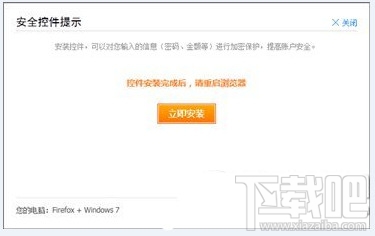
方法1、在安装使用支付宝的过程中,请留意浏览器页面区域上方有没出现一个黄色的确认提示条。IE7等高版本浏览器增加的安全特性,会在这个区域要求用户的确认,才能使支付宝网站正常运行。
方法2、首先检查您的系统,安全控件需要Windows 2000及更高版本操作系统,IE 6.0及更高版本浏览器,IE8和Windows7用户在需要下载EXE安装包来支持。如果您是Firefox/Chrome/Opera用户,请升级浏览器至最新版本。MAC OS X操作系统仅支持Safari浏览器访问支付宝。
方法3、安装安全控件需要管理员权限,请确认您使用的帐户在 Administrators 组里,此外需要保证自己登录的用户对NTFS分区格式的硬盘系统目录(Windows)具有写权限。
方法4、在安装安全控件时,请关闭您正在运行的其他程序,例如旺旺/贸易通等,如果运行下载的安装包,包括您正在使用的浏览器都要关闭,这样可以尽量避免安装程序提示您重启操作系统。
方法5、IE浏览器设置恢复为默认值:
1)点击浏览器菜单栏上的工具--Internet选项--安全,选择internet区域,如〔默认级别〕按钮不是灰的,就直接点击,如果是灰的,不用做任何操作;
2)依次选择4个区域(Internet/本地Internet/受信任的站点/受限制的站点),并且点击<默认级别>按钮;
3)点击〔高级〕标签,点击〔还原默认设置〕。
方法6、出现安装问题后,建议下载EXE安装包来手动安装,这个安装包能解决更多的安装问题,如果想完全删除安全控件,使用此安装包安装一次,就可以在控制面板中完全删除支付宝安全控件。
本文转载于脚本之家https://www.jb51.net/
发表评论